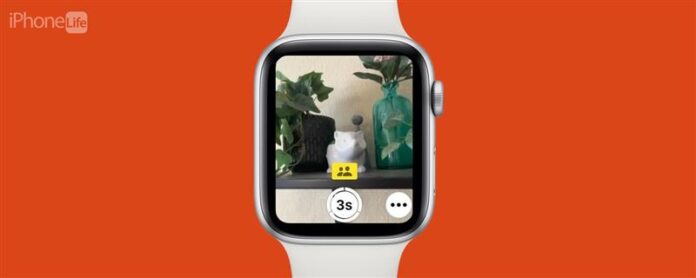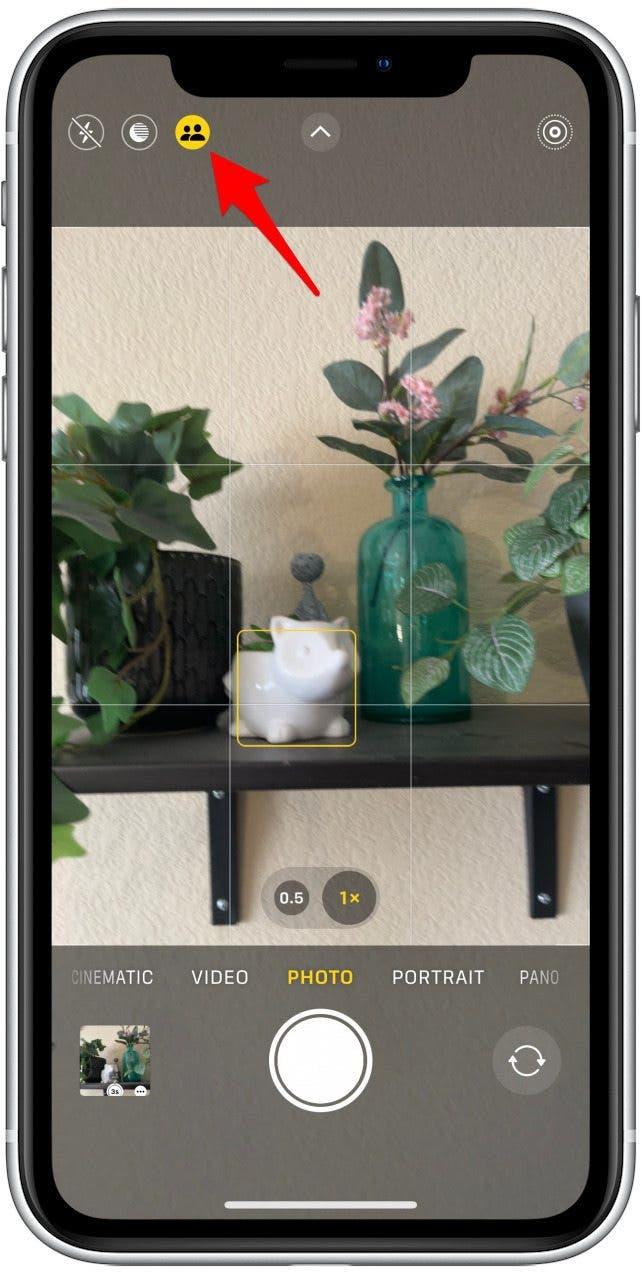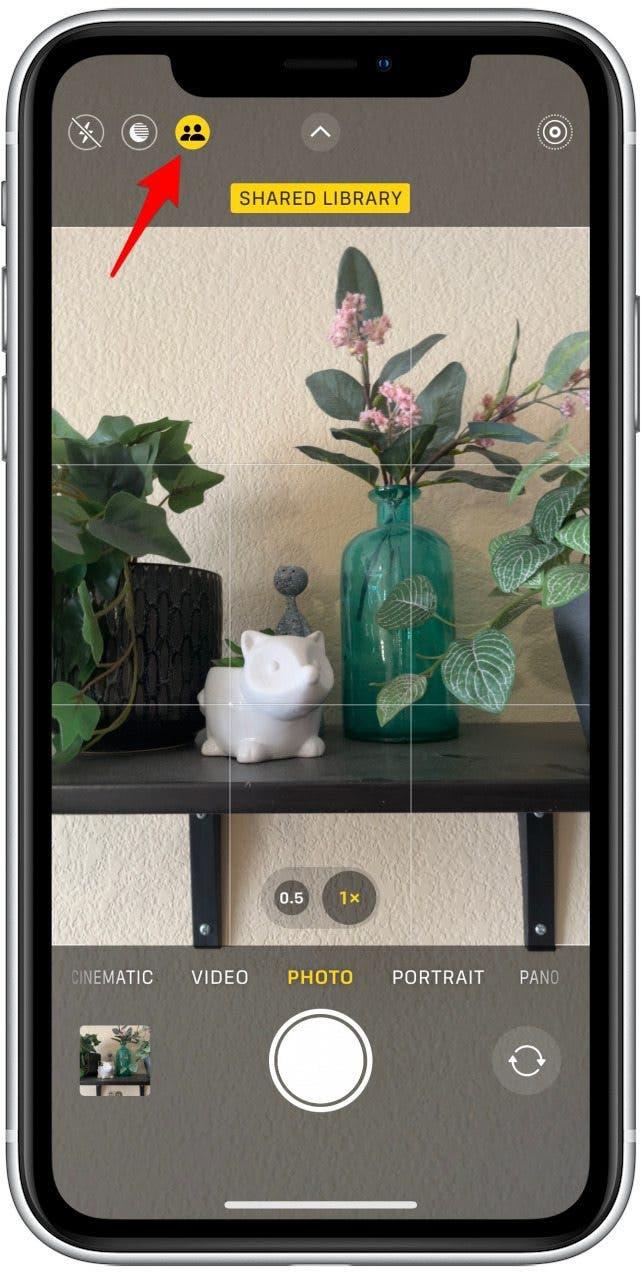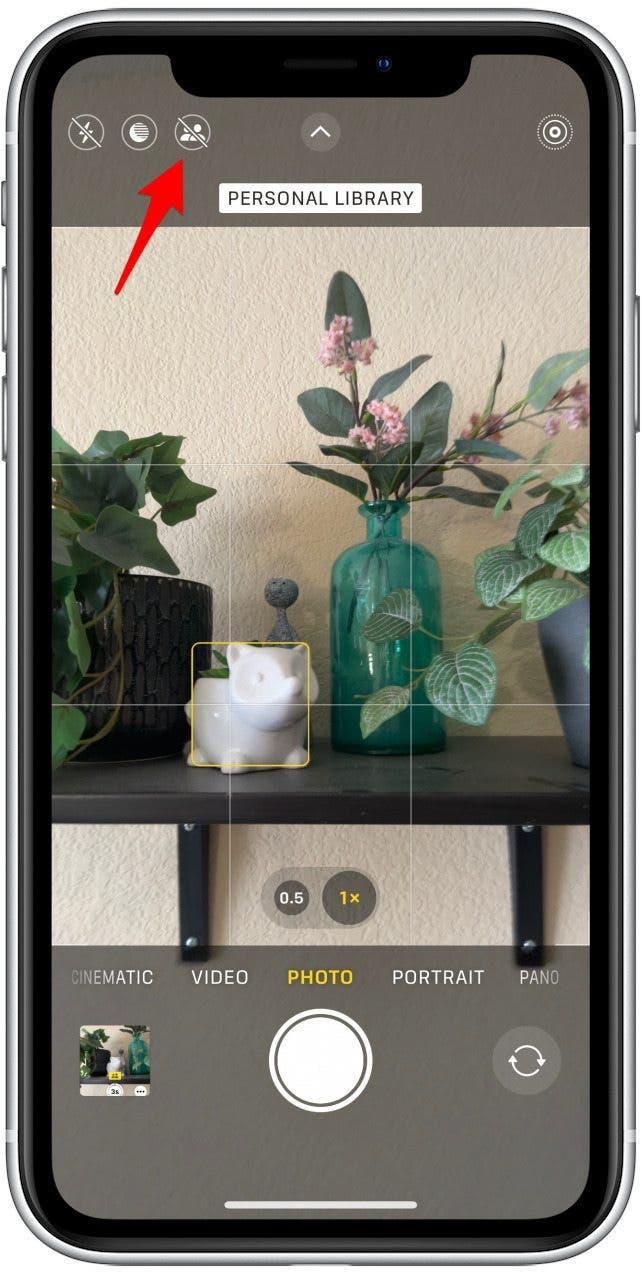Библиотека Photo Shared Icloud — это относительно новая функция, представленная с iOS 16, которая позволяет двум или более людям поделиться одной библиотекой фотографий. Возможно, вы видели значок общей библиотеки в приложении Camera Remote на ваших Apple Watch. Мы рассмотрим, как переключиться между вашей личной библиотекой и вашей общей библиотекой.
Почему вам понравится этот совет
- предотвратить деликатные/неожиданные фотографии, которые разделяются с друзьями или членами семьи.
- Держите свои личные фотографии отдельными от ваших общих, при этом выигрывая от общей библиотеки фотографий.
Как переключаться между личными и общими библиотекой фотографий
Что такое Icloud Cared Photo Library ? Эта новая функция похожа на общие альбомы, но вместо одного альбома вы делитесь целой библиотекой. Если у вас установлена общая библиотека фотографий ICLOUD и откройте приложение с удаленной камерой на Apple Watch, вы можете увидеть значок общей библиотеки:
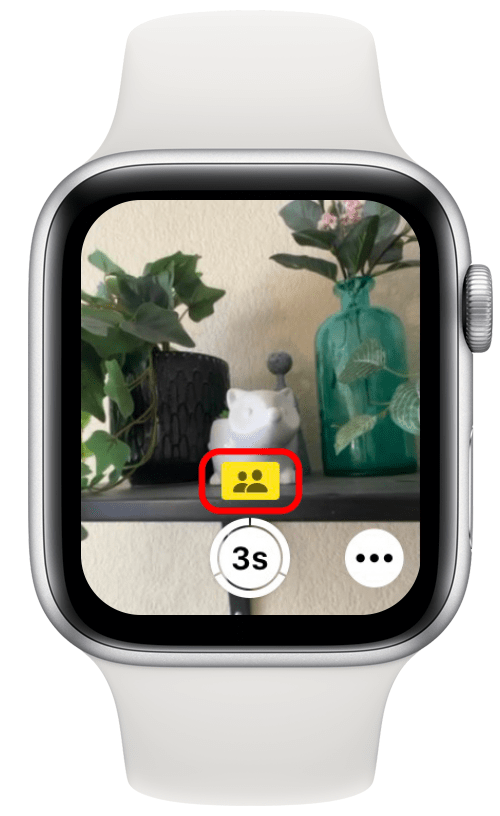
Если он заполнен и желтый, как на скриншоте выше, любые фотографии, которые вы сделаете, будут добавлены в вашу библиотеку Photo Shared Icloud. Если он темный и пролетел через него, фотографии пойдут только в вашу личную библиотеку:
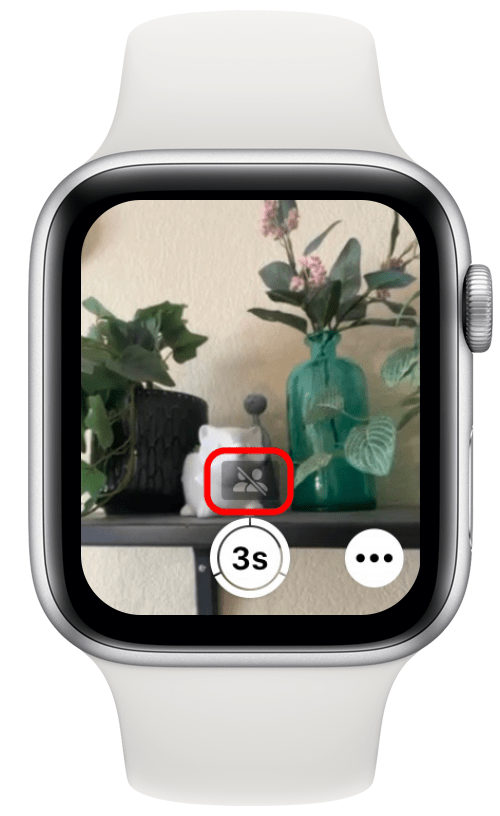
К сожалению, прикосновение к значке общей библиотеки на ваших Apple Watch ничего не делает. Если вы хотите переключиться между своей личной и общей библиотекой, вам придется использовать свой iPhone:
- Откройте приложение камеры на своем iPhone, и вы увидите значок рядом с ночным режимом и значками вспышки в левом верхнем углу, который выглядит как два человека. Обратите внимание, что этот значок появится только в том случае, если вы настроили свою библиотеку общих фотографий ICLOUD.

- Нажмите на значок, чтобы переключиться между вашими личными и общими библиотеками. Как и на Apple Watch, если значок заполнен и желтый, любые фотографии, которые вы сделаете, будут добавлены в вашу общую библиотеку фотографий.

- Если он темный и пролетел через него, фотографии пойдут только в вашу личную библиотеку.

Настройка, которую вы выберете, будет отражено на ваших Apple Watch, так что вы увидите ту же опцию, когда откроете приложение с удаленными камерой. Для получения дополнительных советов, связанных с iPhone и Apple, обязательно ответьте для нашего бесплатного кончика дня Информационный бюллетень. Затем узнайте Как оставить общую библиотеку фотографий .